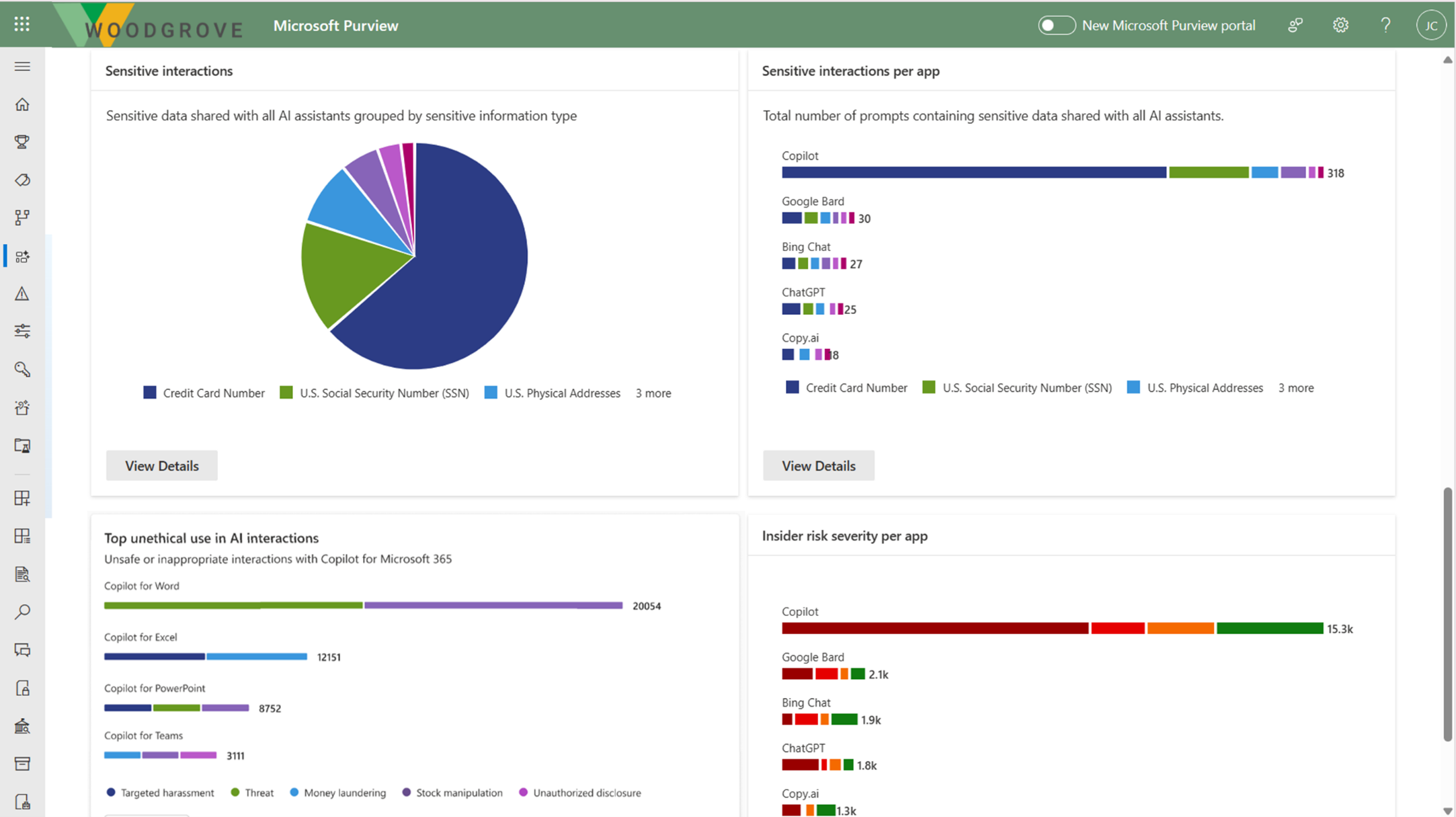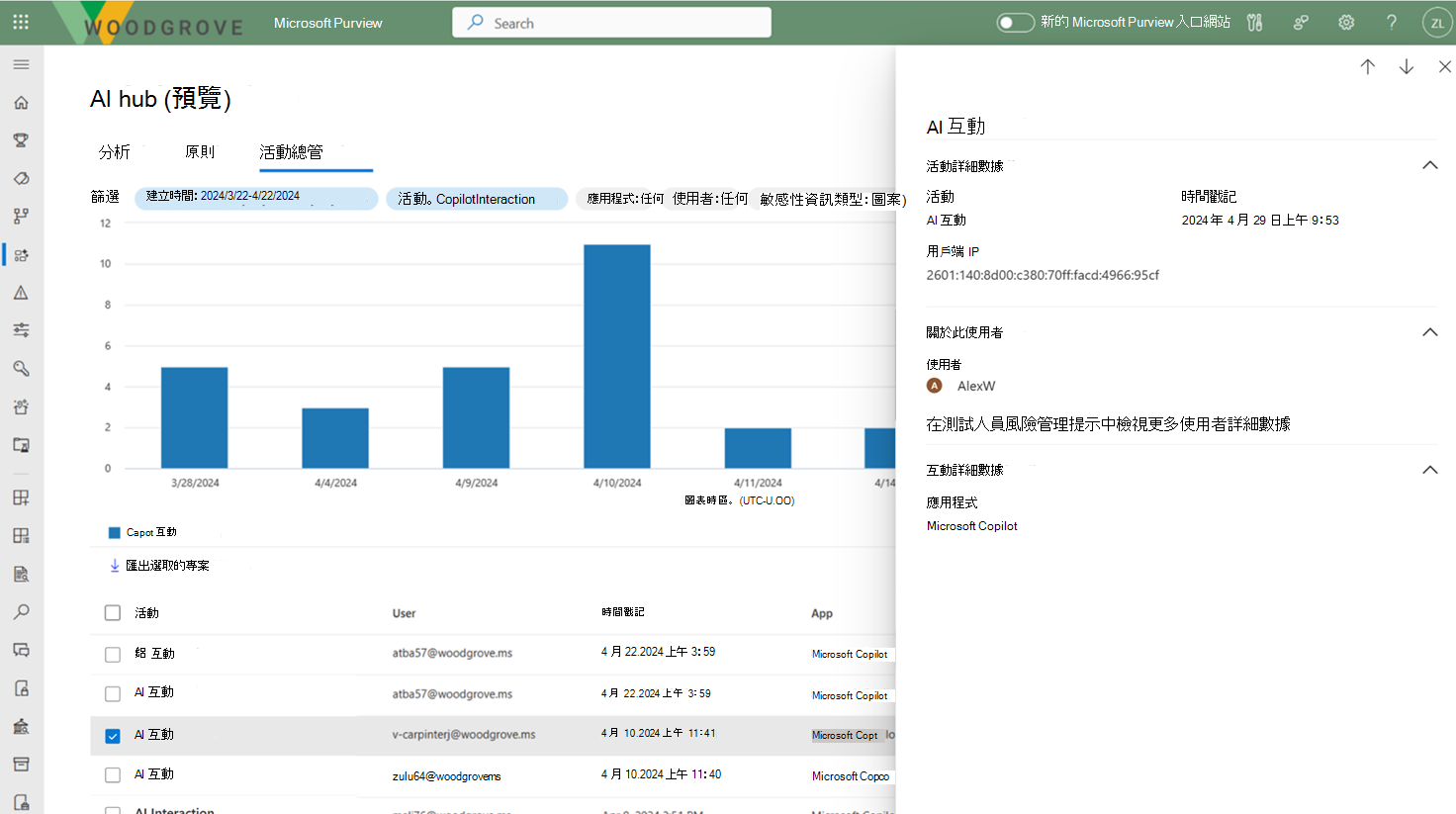生成式 AI 應用程式的 Microsoft Purview 資料安全性與合規性保護
使用 Microsoft Purview 來降低和管理與 AI 使用量相關聯的風險,並實作對應的保護和控管控制。
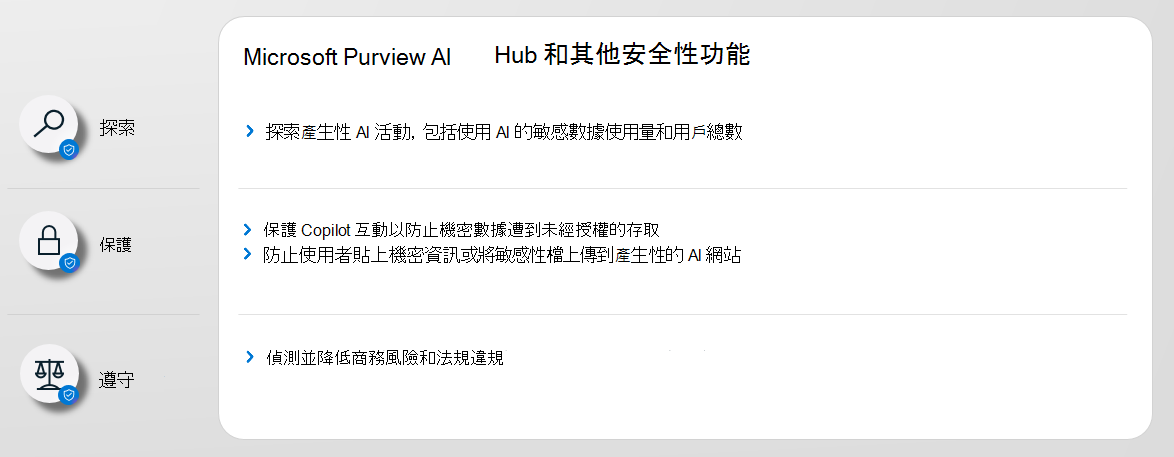
Microsoft Purview AI 中心 目前處於預覽狀態,並提供易於使用的圖形化工具和報表,可快速深入了解組織內的 AI 使用。 單鍵原則可協助您保護數據,並符合法規需求。
使用 AI 中樞搭配其他 Microsoft Purview 功能,以加強數據安全性與合規性,以 Microsoft 365 Copilot 和 Microsoft Copilot:
注意事項
若要檢查貴組織的授權方案是否支持這些功能,請參閱頁面頂端的授權指引連結。 如需 Microsoft 365 Copilot 本身的授權資訊,請參閱 Microsoft 365 Copilot 的服務描述。
使用下列各節深入瞭解 AI 中樞和 Microsoft Purview 功能,以提供額外的數據安全性和合規性控制,以加速貴組織採用 Microsoft 365 Copilot 和其他產生的 AI 應用程式。 如果您不熟悉 Purview Microsoft,您可能也會發現產品的概觀很有説明: 瞭解 Microsoft Purview。
如需有關 Microsoft 365 Copilot 安全性與合規性需求的一般資訊,請參閱數據、隱私權和安全性 Microsoft 365 Copilot。 如需 Microsoft Copilot,請參閱 Copilot 隱私權和保護。
Microsoft Purview AI 中心 提供 AI 應用程式的深入解析、原則和控件
注意事項
Microsoft Purview AI 中心 目前為預覽狀態,且可能會變更。
來自 Microsoft Purview 入口網站或 Microsoft Purview 合規性入口網站 的 AI 中樞提供集中管理位置,協助您快速保護 AI 應用程式的數據,並主動監視 AI 使用量。 這些應用程式包括來自第三方大型語言模組的 Microsoft 365 Copilot 和 AI 應用程式, (LLM) 。
觀看下列影片以查看 AI 中樞的運作方式。 錄製是在Microsoft 365 的 Microsoft Copilot 重新命名為 Microsoft 365 Copilot 之前進行,而 AI 中樞的某些導覽頁面現在已變更。 但功能維持不變。
AI 中樞提供一組功能,讓您可以安全地採用 AI,而不需要在生產力與保護之間做選擇:
組織中 AI 活動的深入解析和分析
可在 AI 提示中保護數據並防止數據遺失的現成使用原則
套用最佳數據處理和儲存原則的合規性控制件
如需支援的第三方 AI 網站清單,例如用於 Gemini 和 ChatGPT 的網站,請參閱 Microsoft Purview 支援的 AI 網站,以取得數據安全性和合規性保護。
如何使用 AI 中樞
為了協助您更快速地深入瞭解 AI 使用方式並保護您的數據,AI 中樞提供一些 預先設定的原則 ,您可以按兩下即可啟用這些原則。 允許這些新原則至少 24 小時收集數據,以在 AI 中樞內顯示結果,或反映您對預設設定所做的任何變更。
若要開始使用 AI 中樞,您可以使用 Microsoft Purview 入口網站或 Microsoft Purview 合規性入口網站。 您需要具有合規性管理適當許可權的帳戶,例如屬於 Microsoft Entra 合規性系統管理員群組角色成員的帳戶。
根據您使用的入口網站,流覽至下列其中一個位置:
登入 Microsoft Purview 入口網站>AI 中樞 (預覽) 卡。
如果未顯示 AI 中樞 (預覽) 卡片,請選取 [檢視所有解決方案],然後從 [數據安全性] 區段選取 [AI 中樞 (預覽) ]。
登入 Microsoft Purview 合規性入口網站>AI 中樞 (預覽) 。
從 [概觀] 檢閱 開始使用 一節,以深入瞭解 AI 中樞,以及您可以採取的立即動作。 選取每一個來顯示飛出視窗窗格,以深入瞭解、採取動作,並確認您目前的狀態。
動作 其他相關資訊 開啟 Microsoft Purview 稽核 新租使用者的稽核預設為開啟,因此您可能已經符合此必要條件。 如果您這麼做,且使用者已獲指派 Copilot 的授權,您會開始在頁面下方的 [分析 ] 區段查看有關 Copilot 活動的深入解析。 安裝 Microsoft Purview 瀏覽器擴充功能 第三方 AI 網站的必要條件。 將裝置上線至 Microsoft Purview 也是第三方 AI 網站的必要條件。 擴充數據探索的深入解析 單鍵原則可收集造訪 第三方產生 AI 網站 並傳送敏感性資訊給他們的使用者相關信息。 此選項與頁面下方 [AI 數據分析] 區段中的 [ 擴充您的深入解 析] 按鈕相同。 如需必要條件的詳細資訊,請參閱 AI 中樞的必要條件。
如需您可以啟用之預先設定原則的詳細資訊,請參閱 AI 中樞的單鍵原則。
然後,檢閱 Recommendations 一節,並決定是否要實作與租用戶相關的任何選項。 這些選項包括建立一些 默認原則 ,以協助您保護傳送至第三方產生 AI 網站的敏感數據,以及使用敏感度標籤保護您的數據。 建議的範例包括:
- 取得 AI 法規的引導式協助,這些法規會使用 合規性管理員的控件對應法規模板。
- 保護 Copilot 回應中參考的敏感數據,這些數據識別 Microsoft 365 Copilot 所參考且未使用敏感度標籤的內容。
您可以使用 [ 檢視所有建議 ] 連結,或使用瀏覽窗格中的 [ 建議 ] 來查看租使用者的所有可用建議及其狀態。 當建議完成或關閉時,您不會再在 [ 概觀 ] 頁面上看到該建議。
使用瀏覽窗格中的 [ 報 表] 區段或 [ 報 表] 頁面,即可檢視原則的結果。 您至少需要等候一天,報表才會填入。
使用 AI 中樞 的 [原則] 頁面來監視所建立原則的狀態。 若要編輯它們,請在入口網站中使用對應的管理解決方案。 例如,針對 在 AI 中控制非正則行為,您可以從通訊合規性解決方案檢 閱和補救相符專案 。
從 AI 中樞選取 [活動總管 ],以查看從原則收集的數據詳細數據。
此更詳細的資訊包括活動、工作負載和應用程式、使用者、日期和時間,以及偵測到的任何敏感性信息類型。
活動的範例包括 AI 互動、 分類戳記、 DLP 規則比對,以及 AI 造訪。 當您有正確的效能時,會在 AI 互動事件中包含 Copilot 提示和回應。 如需事件的詳細資訊,請參閱 活動總管事件。
工作負載的範例包括 Microsoft Copilot和其他 AI 應用程式。
針對 Microsoft 365 Copilot 和 Microsoft Copilot,請使用這些原則和深入解析搭配來自 Microsoft Purview 的其他保護和合規性功能。
Microsoft Purview 會加強 Copilot 的信息保護
Microsoft 365 Copilot 使用現有的控件,以確保如果使用者沒有該數據的存取權,儲存在租用戶中的數據永遠不會傳回給使用者,或由大型語言模型 (LLM) 使用。 當數據已將貴組織的 敏感度標籤 套用至內容時,會有額外的保護層級:
當檔案在 Word、Excel、PowerPoint 中開啟,或是同樣地在 Outlook 中開啟電子郵件或行事曆事件時,會向應用程式中的使用者顯示數據的敏感度,其標籤名稱和內容標記 (例如已針對標籤設定的頁首或頁尾文字) 。 Loop元件和頁面也支援相同的敏感度標籤。
當敏感度標籤套用加密時,用戶必須具有 EXTRACT 使用權以及 VIEW 許可權,Copilot 才能傳回數據。
此保護可延伸至在 Office 應用程式中開啟時儲存在Microsoft 365 租使用者外部的數據, (使用中的數據) 。 例如,本機記憶體、網路共用和雲端記憶體。
提示
如果您尚未啟用 SharePoint 和 OneDrive 的敏感度標籤,也建議您熟悉這些服務可以處理的文件類型和標籤。 當這些服務未啟用敏感度標籤時,Microsoft 365 Copilot 可以存取的加密檔案僅限於 Windows 上 Office 應用程式使用中的數據。
此外,當您使用 Business Chat (先前以圖形為基礎的聊天和 Microsoft 365 Chat 可從各種內容存取數據的) 時,使用者會看到 Microsoft 365 Copilot 所傳回的已標記數據敏感度,並顯示引文的敏感度卷標和回應中列出的專案。 使用 Microsoft Purview 入口網站或 Microsoft Purview 合規性入口網站 中定義的敏感度標籤優先順序號碼,Copilot 中的最新回應會顯示該 Copilot 聊天所使用數據的最高優先順序敏感度標籤。
雖然合規性系統管理員會定義敏感度標籤的優先順序,但較高的優先順序數位通常表示內容的敏感度較高,並具有更嚴格的許可權。 因此,Copilot 回應會標示最嚴格的敏感度標籤。
注意事項
如果專案是由 Microsoft Purview 資訊保護 加密,但沒有敏感度標籤,Microsoft 365 Copilot 如果加密不包含使用者的 EXTRACT 或 VIEW 許可權,也不會將這些專案傳回給使用者。
如果您尚未使用敏感度標籤,請參閱 開始使用敏感度標籤。
雖然 DLP 原則不支援 Microsoft 365 Copilot 互動的數據分類,但通訊合規性原則支援敏感性資訊類型和可訓練分類器,以識別使用者提示 Copilot 和回應中的敏感數據。
具有敏感度標籤繼承的 Copilot 保護
當您使用 Microsoft 365 Copilot 根據已套用敏感度標籤的專案建立新內容時,會自動繼承來源檔案中的敏感度標籤,並使用標籤的保護設定。
例如,使用者在 Word 中選取 [使用 Copilot 草稿],然後選取 [參考檔案]。 或者,使用者從 PowerPoint 中的檔案選取 [建立簡報],或從 [Business Chat 選取 [在頁面中編輯]。 來源內容已套用敏感度標籤 密\任何人 (不受限制的) ,且該標籤已設定為套用顯示「機密」的頁尾。 新內容會自動標示為機密\任何人 (具有相同頁尾 的不受限制) 。
若要查看運作中的範例,請 watch Ignite 2023 研討會的下列示範:「讓您的企業準備好 Microsoft 365 Copilot」。 此示範示範當使用者使用 Copilot 草稿並參考已加上標籤的檔案時,如何將 [一 般 ] 的預設敏感度標籤取代為 機密 卷標。 功能區下的資訊列會通知使用者,Copilot 所建立的內容會自動套用新的標籤:
如果使用多個檔案來建立新內容,則會使用 優先順序最高的 敏感度標籤來繼承標籤。
如同所有自動標籤案例,如果您不是使用 強制 標籤) ,使用者一律可以覆寫並取代繼承的標籤 (或移除。
Microsoft不含敏感度卷標的 Purview 保護
即使敏感度標籤未套用至內容,服務和產品也可能使用 Azure Rights Management 服務的加密功能。 因此,Microsoft 365 Copilot 仍然可以先檢查 VIEW 和 EXTRACT 許可權,再將數據和連結傳回給使用者,但不會自動繼承新項目的保護。
提示
當您一律使用敏感度標籤來保護您的資料,並由標籤用加密時,您將會獲得最佳的用戶體驗。
可從 Azure Rights Management 服務使用加密功能,而不需要敏感度標籤的產品和服務範例:
- Microsoft Purview 郵件加密
- Microsoft資訊版權管理 (IRM)
- Microsoft Rights Management 連接器
- Microsoft Rights Management SDK
對於未使用 Azure Rights Management 服務的其他加密方法:
受 S/MIME 保護的電子郵件不會由 Copilot 傳回,而且當 S/MIME 保護的電子郵件開啟時,Copilot 無法在 Outlook 中使用。
除非使用者已在相同的應用程式中開啟受密碼保護的檔, (使用中) 的數據,否則 Microsoft 365 Copilot 無法存取這些檔。 目的地專案不會繼承密碼。
如同其他Microsoft 365 服務,例如電子檔探索和搜尋,支援使用 Microsoft Purview 客戶密鑰加密的專案或您自己的根密鑰 (BYOK) ,且有資格由 Microsoft 365 Copilot 傳回。
Microsoft Purview 支援 Copilot 的合規性管理
使用 Microsoft Purview 合規性功能搭配企業數據保護,以支援您對 Microsoft 365 Copilot 和 Microsoft Copilot 的風險和合規性需求。
您可以針對租使用者中的每個使用者監視與 Copilot 的互動。 因此,您可以使用 Purview 的分類 (敏感性資訊類型和可訓練分類器) 、內容搜尋、通訊合規性、稽核、電子檔探索,以及使用保留原則自動保留和刪除功能。
針對 通訊合規性,您可以分析使用者提示和 Copilot 回應,以偵測不適當或有風險的互動,或共用機密資訊。 如需詳細資訊, 請參閱設定通訊合規性政策以偵測 Copilot 互動。
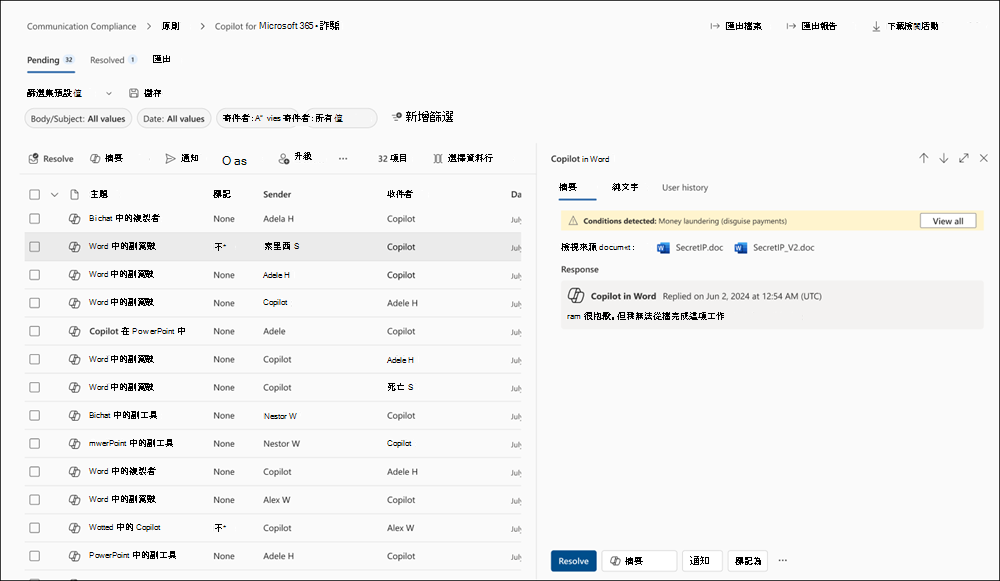
針對 稽核,當使用者與 Copilot 互動時,會 在整合稽核記錄中擷取 詳細數據。 事件包括使用者與 Copilot 互動的方式和時間、活動發生Microsoft 365 服務,以及Microsoft 365 中儲存在互動期間存取之檔案的參考。 如果這些檔案已套用敏感度標籤,也會擷取該標籤。 在 Microsoft Purview 入口網站或 Microsoft Purview 合規性入口網站 的稽核解決方案中,選取 [Copilot 活動] 並 [與 Copilot 互動]。 您也可以選取 Copilot 作為工作負載。 例如,從合規性入口網站:
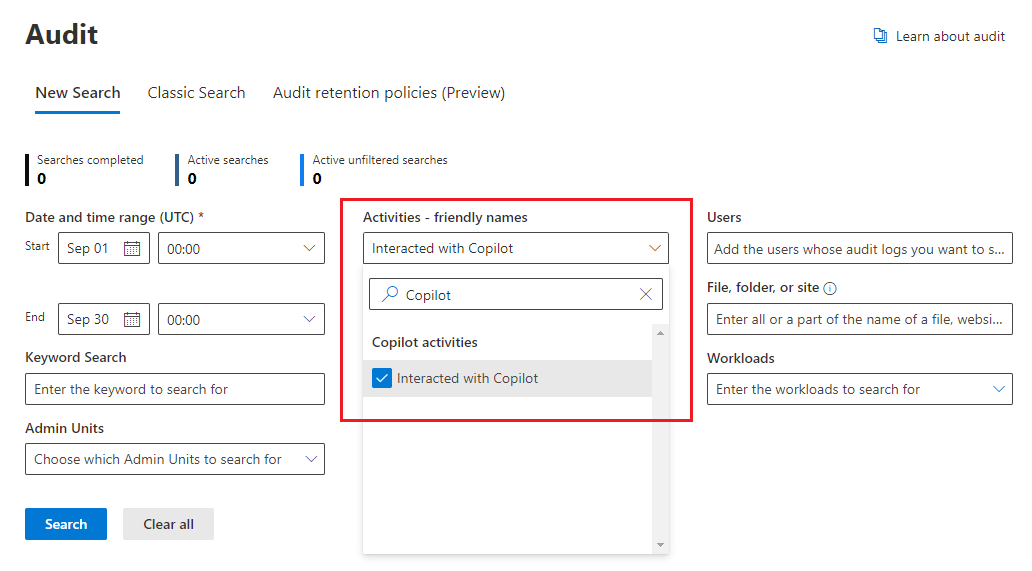
針對 內容搜尋,因為使用者提示 Copilot,而且來自 Copilot 的回應會儲存在使用者的信箱中,所以當選取使用者的信箱作為搜尋查詢的來源時,可以搜尋和擷取它們。 從查詢產生器中選取 [ 新增條件>類型>等於任何>新增/移除更多選項>] Copilot 互動,以從來源信箱中選取並擷取此數據。
同樣地,針對 電子檔探索,您可以使用相同的查詢程式來選取信箱,並從 Copilot 擷取使用者提示和 Copilot 的回應。 建立集合並從 eDiscovery (Premium) 中取得檢閱階段之後,此數據可用於執行所有現有的檢閱動作。 這些集合和檢閱集接著可以進一步保留或導出。 如果您需要刪除此數據,請參閱 搜尋和刪除 Copilot 的數據。
對於支援自動保留和刪除的 保留 原則,使用者提示 Copilot 和 Copilot 的回應會透過 Teams 聊天和 Copilot 互動的位置來識別。 先前只命名為 Teams 聊天,使用者不需要使用 Teams 聊天來套用此原則。 先前針對 Teams 聊天設定的任何現有保留原則現在會自動包含使用者提示,以及來自 Microsoft 365 Copilot 和 Microsoft Copilot 的回應:

如需此保留的詳細資訊,請參閱 瞭解 Copilot 的保留。
如同所有保留原則和保留,如果相同位置的多個原則套用至使用者, 保留原則就會 解決任何衝突。 例如,數據會保留所有套用的保留原則或電子檔探索保留的最長持續時間。
若要讓保留標籤自動保留 Copilot 中參考的檔案,請選取具有自動套用保留卷標原則的雲端附件選項:將標籤套用至 Exchange、Teams、Viva Engage 和 Copilot 中共用的雲端附件和連結。 如同所有保留的雲端附件,在參考檔案時會保留檔案版本。
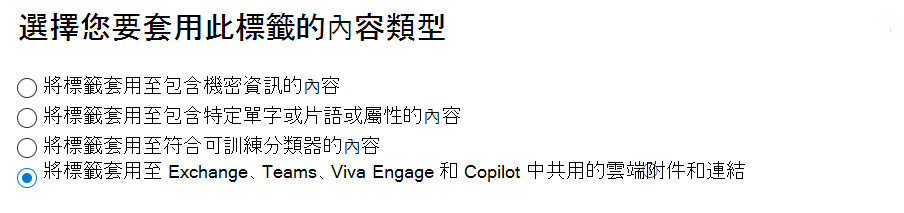
如需此保留如何運作的詳細資訊,請 參閱保留如何與雲端附件搭配運作。
如需設定指示:
若要設定 Copilot 互動的通訊合規性原則,請參閱 建立和管理通訊合規性原則。
若要搜尋稽核記錄以進行 Copilot 互動,請參閱 搜尋稽核記錄。
若要使用內容搜尋來尋找 Copilot 互動,請參閱 搜尋內容。
若要使用 eDiscovery 進行 Copilot 互動,請參閱 Microsoft Purview 電子文件探索 解決方案。
若要建立或變更 Copilot 互動的保留原則,請參閱 建立和設定保留原則。
若要為 Copilot 中參考的檔案建立自動套用保留標籤原則,請參閱 自動套用保留標籤以保留或刪除內容。
AI 中樞和 Copilot 的其他檔
部落格文章公告: 使用 Microsoft Purview 保護您的數據,以安心地利用 Generative AI
如需詳細資訊,請參閱 Microsoft Purview AI 中心 的考慮,以及 Copilot 的數據安全性和合規性保護。
Microsoft 365 Copilot: